有一位小伙伴在电脑中调整音量的时候,却发现电脑任务栏没有声音图标了。其实,在win764旗舰版系统控制面板中鞥找到显示通知和图标,进行相关的设置即可。本文中的小编就来教大家两种方法。

方法一:
1.点击桌面右下角任务栏中的小白色箭头,在弹出页面选择自定义。
2.在弹出自定义页面将系统音量设置改为“显示通知和图标”,然后点击确定按钮!
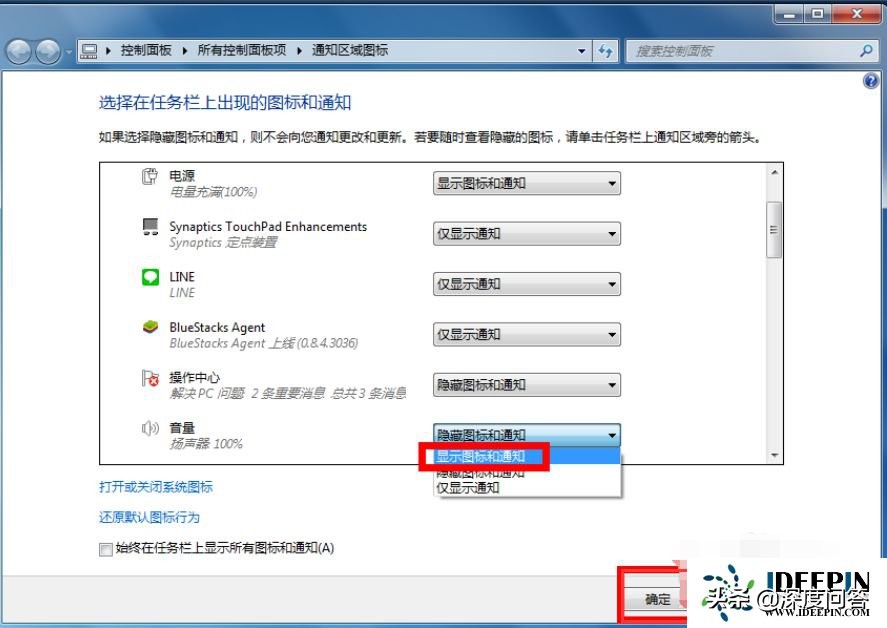
方法二:
1.同时按下组合键CTRL+shift+DEL。

2.选择任务管理器进入。
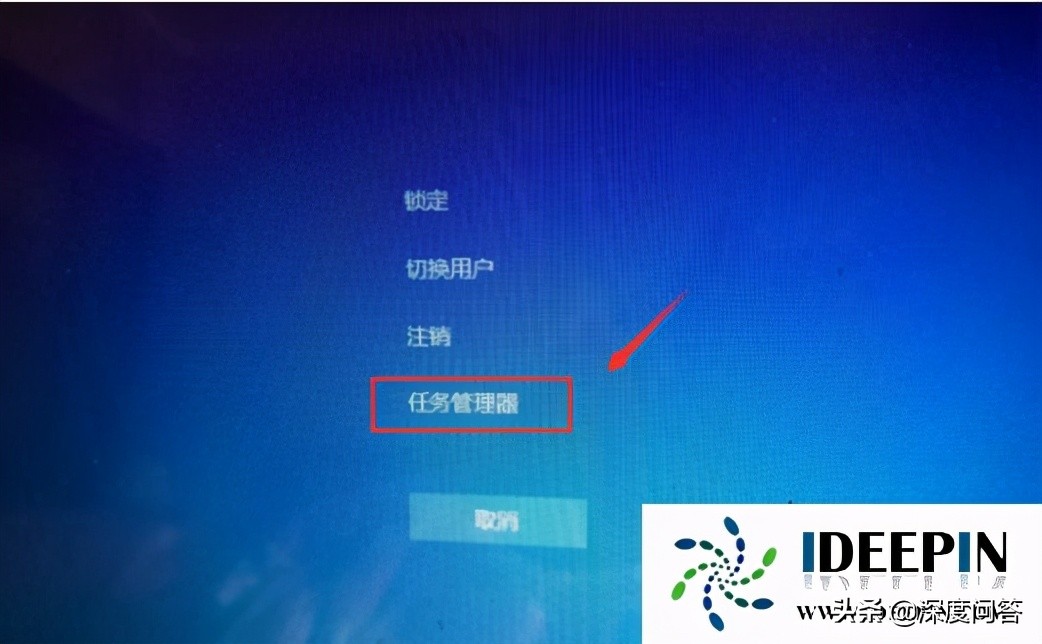
3.任务管理器打开后选择进程。
相关影片资源迅雷下载推荐
win7回收站不见了如何恢复(win7系统回收站不见了怎么办)

4.在任务管理器进程中找到explorer.exe,选中后点击右键--结束进程!
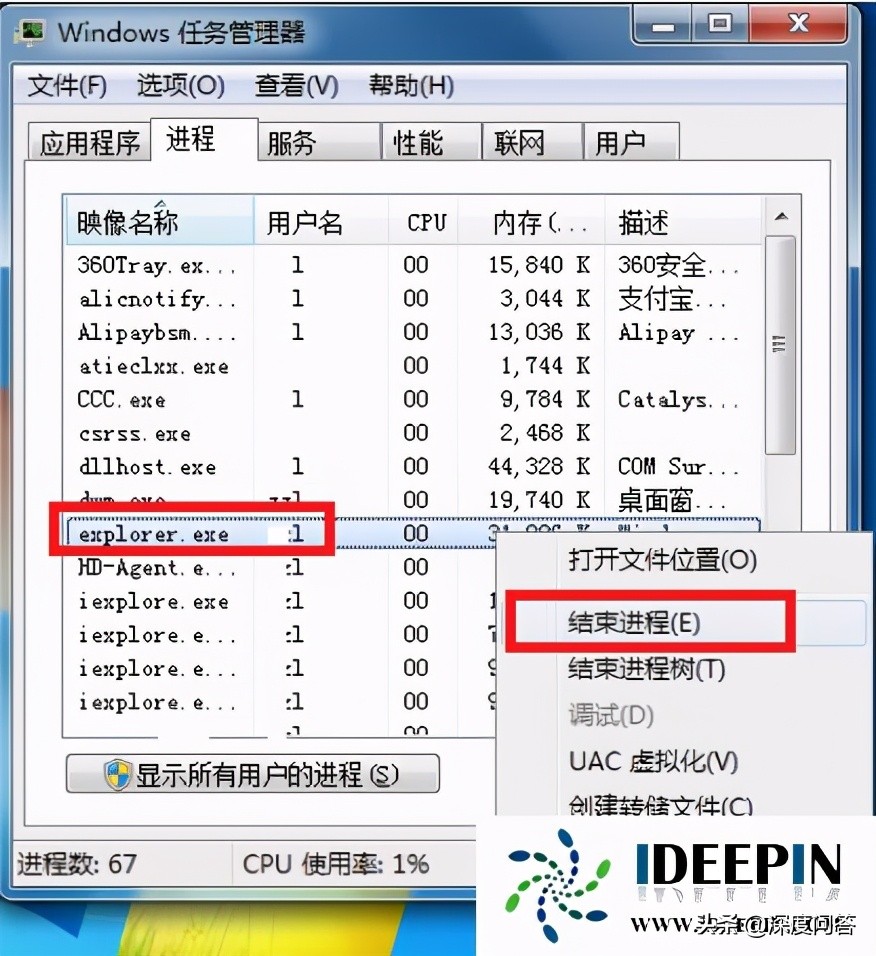
5.系统弹出确认菜单,点击确定按钮!这是系统桌面所有图标都会消失,没关系,马上修复!
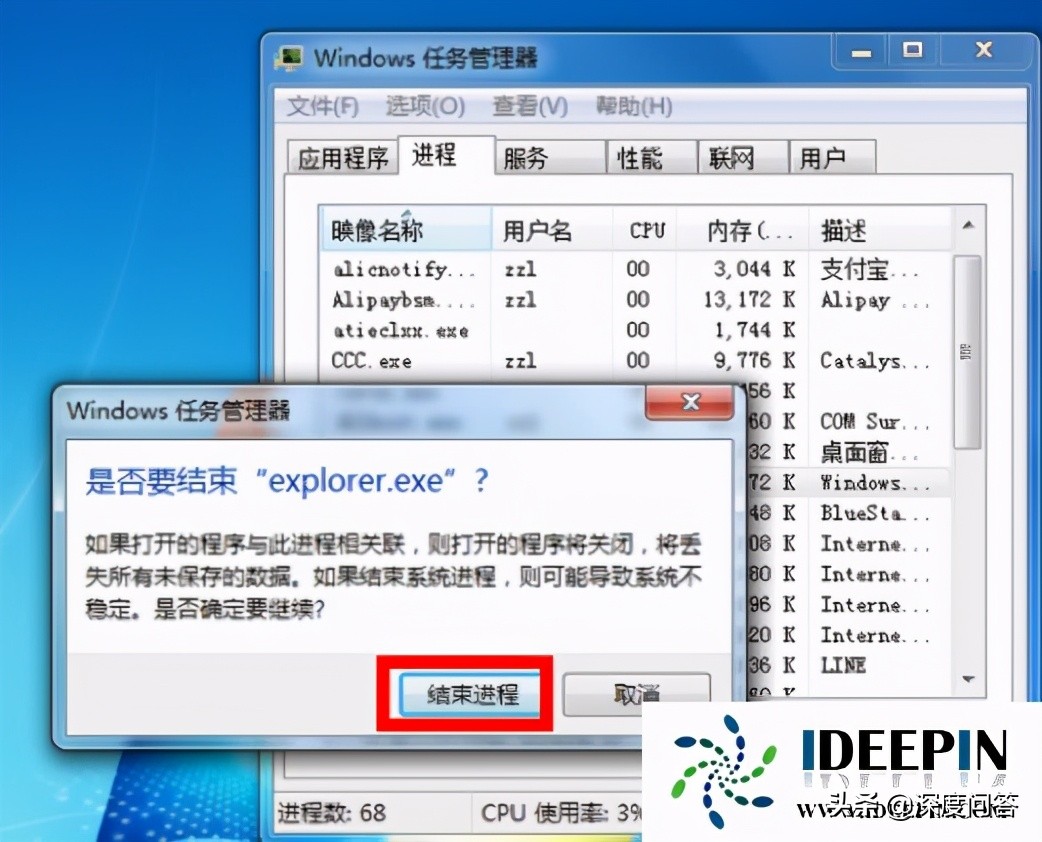
6.在进程页面,选择文件--新建任务运行!

7.在运行窗口输入explorer。点击确定按钮,好了,桌面恢复正常,然后右下角的小喇叭回来了!
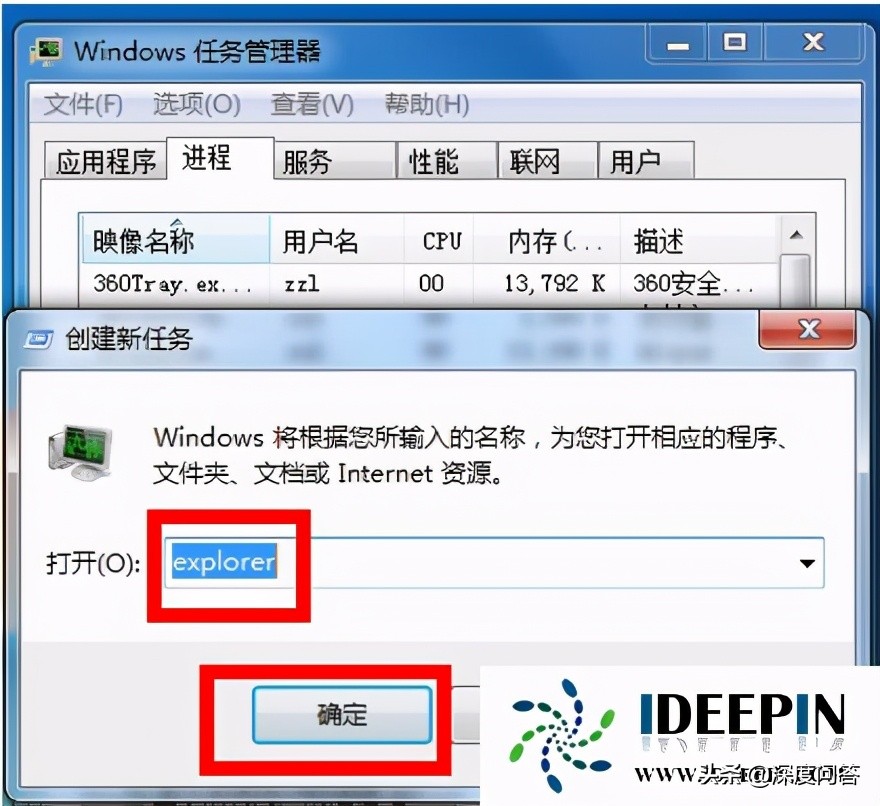
以上就是分享关于win764旗舰版电脑任务栏没有声音图标的解决方法,希望能够帮助到大家。
相关影片资源迅雷下载推荐
桌面ie图标无法删除win7(桌面ie图标删不掉的解决技巧)
版权声明:除非特别标注,否则均为本站原创文章,转载时请以链接形式注明文章出处。

